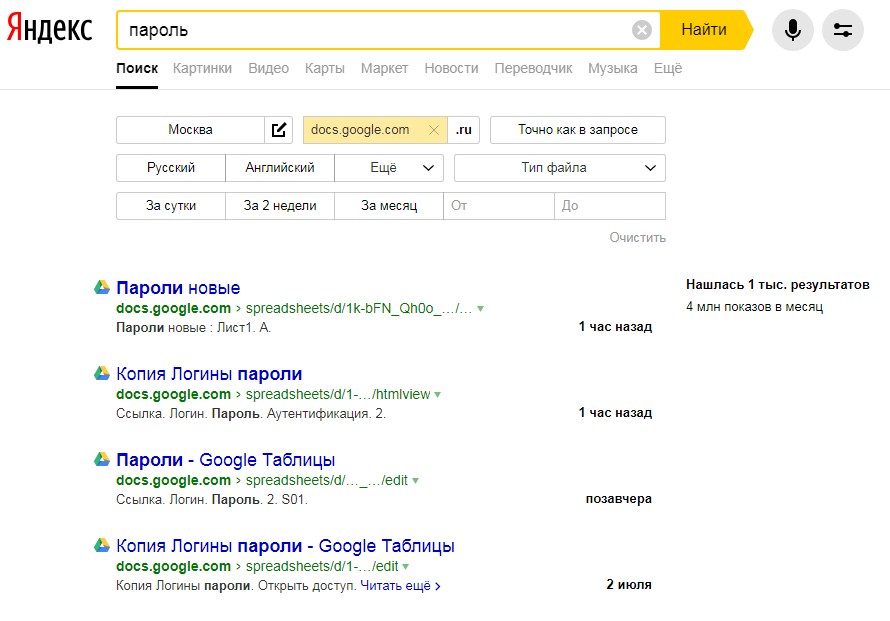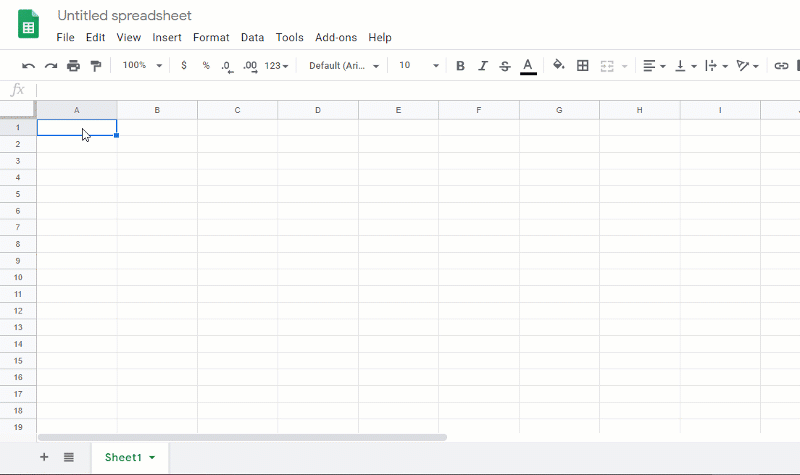Редактировать документы — Яндекс Диск. Справка
Вы можете создавать и редактировать документы, таблицы и презентации прямо в Яндекс Диске.
Максимальный размер файла, который можно открыть в редакторе, — 30 МБ.
Поддерживаются следующие форматы файлов:
документы — DOCX;
таблицы — XLSX;
презентации — PPTX.
Внимание. Если вы откроете в редакторе документ в устаревшем формате (DOC, XLS, PPT), Яндекс Диск автоматически создаст копию этого документа в новом формате (DOCX, XLSX, PPTX). Редактироваться будет эта копия, а исходный документ останется без изменений.
Также вы можете работать со всеми документами в одном месте — в Яндекс Документах.
- Создание документа
- Работа в редакторе
- Совместное редактирование документов
Чтобы создать новый документ, таблицу или презентацию, на панели слева нажмите кнопку Создать и выберите тип файла. Также вы можете создать документы с помощью контекстного меню.
Если у вас уже есть документ, который нужно отредактировать, откройте его с Диска или загрузите с компьютера.
Дважды нажмите на документ, чтобы открыть его в редакторе.
Все изменения сохраняются автоматически. Чтобы завершить работу над документом и вернуться в папку Диска, закройте вкладку с редактором.
Вы можете переименовать файл, скачать его или отправить на печать. Чтобы увидеть дополнительные возможности управления файлом, откройте меню Файл.
Чтобы редактировать документ вместе с друзьями или коллегами, поделитесь им:
В Диске нажмите на документ правой кнопкой мыши и в контекстном меню выберите Поделиться. Также вы можете поделиться со страницы самого редактора — нажмите Настроить доступ в правом верхнем углу.
Выберите права доступа: Просмотр или Редактирование.
Ограничение. Настроить личный доступ — для кого-то на просмотр, а для кого-то на редактирование — пока нельзя.
Если нужно, укажите настройки безопасности ссылки.

Примечание. Доступно только с Яндекс 360 Премиум или в Яндекс 360 для бизнеса.
Запретите скачивание файла или папки (для права доступа Просмотр) — после перехода по такой ссылке кнопки Скачать, Сохранить на Яндекс Диск и Напечатать будут недоступны для других. Просмотреть документ можно будет только с публичной страницы.
Внимание. Имейте в виду, что возможность сделать скриншот документа или записать его на видео останется.
Установите срок действия — когда срок подойдет к концу, ссылка удалится и документ будет недоступен пользователям, пока вы не поделитесь им снова.
Нажмите Скопировать ссылку и отправьте ее друзьям или коллегам любым удобным способом.
Если в окне настройки доступа есть только опция Просмотр, но нет опции Редактирование, это значит, что совместное редактирование для этого документа недоступно.
Почему это может произойти:
- Документ открыт в старом редакторе
Возможно, для этого документа еще не включился новый редактор с возможностью совместного редактирования.
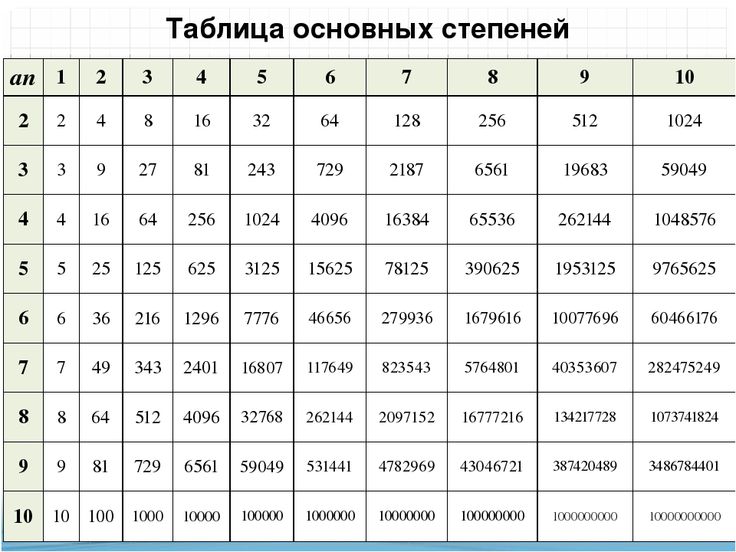 Закройте вкладку с документом и попробуйте поделиться снова.
Закройте вкладку с документом и попробуйте поделиться снова.- Документ старого формата
Документы форматов
DOC,PPT,XLSможно открывать только для совместного просмотра. Чтобы редактировать такой документ вместе с коллегами, сначала откройте его в редакторе — создастся копия документа в новом формате, которой уже можно будет поделиться.- Документ находится в общей папке, ее владелец использует старый редактор
Попросите владельца папки, в которой лежит этот документ, поделиться с вами ссылкой с доступом на редактирование. Так у него включится новый редактор с возможностью совместного редактирования. После этого вы тоже сможете поделиться документом.
Вы хотите сообщить о проблеме или предложить идею по улучшению?
ПроблемаИдея
Уточните, с какой проблемой вы столкнулись?
Не нравится новый редакторНе могу поделиться документом с доступом на редактированиеДругое
Вы можете отключить его и вернуться в старый: для этого в меню профиля в правом верхнем углу нажмите Отключить новый редактор. Обратите внимание, что после этого вы не сможете редактировать документы вместе с друзьями или коллегами.
Обратите внимание, что после этого вы не сможете редактировать документы вместе с друзьями или коллегами.
Попробуйте ознакомиться с рекомендациями выше. Если советы не помогли, напишите нам.
Что такое Яндекс таблица, как её создать и пользоваться
Яндекс таблица позволяет работать с данными, вести различные учёты и рассчитывать формулы. В статье рассмотрим, что это за инструмент, какие есть возможности, как работать с Яндекс таблицей.
Содержание
Что такое Яндекс таблица
Доброго времени суток! Многие пользователи компьютеров работают с таблицами. В основном используют программу Excel. Для удобства есть специальный сервис, который имеет одинаковые функции и это Яндекс таблица. Что значит эта формулировка?
Это онлайн таблица Excel, которая работает в Яндекс браузере. Возможностей у данного инструмента достаточно. Вы сможете создавать ячейки, столбцы, добавлять текст, ссылки, прописывать формулы и использовать другие функции. Решать математические задачи без использования калькулятора. Сохранять данную таблицу на компьютер, если это необходимо.
Сохранять данную таблицу на компьютер, если это необходимо.
Пользоваться таблицей от Яндекса сможет любой пользователь. Вам лишь нужно авторизоваться в почтовом сервисе Яндекс и открыть ресурс.
Как начать работу с Яндекс таблицей, как её создать
Есть несколько способов открыть Яндекс таблицу – через Яндекс диск или сервис Яндекс документы. Рассмотрим каждый вариант по порядку.
Итак, запустите сначала Яндекс браузер на компьютер и нажмите кнопку «Войти» справа.
Далее введите логин и пароль и авторизуйте в почтовом сервисе. Если нет Яндекс почты, то создайте её. После авторизации, нажмите «Диск».
Если не нашли нужную кнопку, откройте сервис в браузере по ссылке – «disk.yandex.ru». В этом сервисе нажмите кнопку «+Создать».
В окне кликните на «Таблицу», после чего напишите её название и далее нажмите «Создать». Сервис предложит выбрать папки для местоположения вашей таблицы, нажмите на любую и кликните «Выбрать».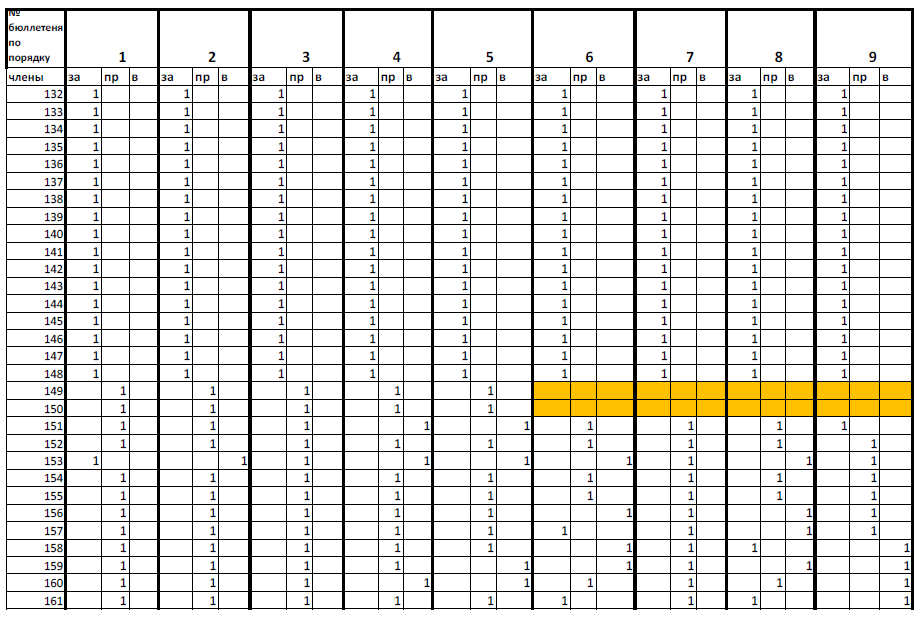 Через несколько секунд вы увидите таблицу в формате xlsx.
Через несколько секунд вы увидите таблицу в формате xlsx.
Теперь разберём второй способ. Переходите на сервис «Яндекс Документы». Также жмите «Войти» и авторизуйтесь в Яндексе. В Яндекс документах снова нажимаете «+Создать» и далее «Таблицу». Пишите название и создаёте.
Далее на нескольких примерах рассмотрим работу с онлайн таблицей.
Яндекс таблица – как пользоваться. Создаём ячейки и столбцы
В Яндекс таблице уже есть ячейки и столбцы по умолчанию. Покажем несколько примеров, как их создавать, чтобы был понятен процесс.
Нажмите правой клавишей компьютерной мыши по ячейке, далее левой «Добавить».
Из выпадающего окна выберите варианты ячеек:
- Ячейки со сдвигом вправо.
- Ячейки со сдвигом вниз.
Выбираем, например, первый вариант и нажимаете по нему. Если таблицу заполнить какими-то данными, то можно увидеть, как ячейка появилась справа. Таких ячеек можно сделать десятки штук.
Чтобы создать столбец, проделываете тот же процесс – нажимаете правой кнопкой мыши, затем «Добавить» и «Столбец». Для начала установите место в таблице, где вы хотите его добавить. После применения функции, вы увидите пустой столбец в онлайн таблице.
Для начала установите место в таблице, где вы хотите его добавить. После применения функции, вы увидите пустой столбец в онлайн таблице.
Как удалить ячейку и столбец
Для этого нажмите по ячейке правой кнопкой мыши и перейдите в раздел «Удалить».
Выбираете в разделах ячейки или столбец. После их нажатия они будут удалены из таблицы навсегда. Если нужно вернуть несохранённое изменение, нажмите на клавиатуре горячие клавиши CTRL+Z.
Как создать строку в Яндекс таблице
Строка создаётся так же, как ячейки или столбцы. Для этого проделываете процесс выше, только из выпадающего меню выбираете «Строку».
Строка буде вставлена, и вы увидите дополнительные поля в таблице.
Оформляем Яндекс таблицу – добавляем текст, цифры и цвета
К примеру, вам нужно сделать отчёт о вашей доходности на сайтах в Интернете. Необходимо написать названия столбцов и добавить текст с символами. Как это сделать?
Нажмите два раза левой клавишей мыши по полю в столбце. Далее вы увидите курсор в виде вертикальной линии. Напишите текст.
Далее вы увидите курсор в виде вертикальной линии. Напишите текст.
Написанный текст можно оформить. Кликните на «Ж», чтобы выделить его и сделать жирным. Где число 11, можно поменять размеры текста. По умолчанию шрифт стоит Calibri, и вы можете поставить своё значение.
Если нужно добавить цвет к тексту, кликните на значок «A» и установите необходимую палитру. При необходимости, есть возможность залить ячейку. Для этого нажмите на значок «ведра» – цвет фона. Кликните по цвету, и ячейка будет залита фоном.
Также, вы можете добавлять цифры в таблицу. Просто нажмите два раза мышью по ячейке и напишите с клавиатуры какое-нибудь число. После заполнения таблицы изменения сохраняются автоматически.
Яндекс таблица. Как скачать на компьютер
Разработчики Яндекс таблицы предусмотрели возможность скачивания документа на компьютер.
Нажимаете в таблице кнопку «Файл», далее «Скачать как».
В окне выберите формат, например, xlsx – это и есть таблица. После нажатия на формат, ваш документ будет сохранен на устройстве в раздел «Загрузки».
После нажатия на формат, ваш документ будет сохранен на устройстве в раздел «Загрузки».
Заключение
Сегодня рассмотрели, как работает Яндекс таблица. Показали на практическом примере, как её открыть и пользоваться. Этим инструментом вы можете пользоваться без установки программы на компьютер. А если хотите отправить ссылку на таблицу, нажимаете «Настроить доступ» и далее «Скопировать ссылку». Здесь можно установить роли, например, просмотр или редактирование. В рубрике «Сервисы и программы» есть ещё полезные ресурсы для работы в Интернете.
Спасибо за внимание!
С вами был, Александр Сонин.
Редактировать документы — Яндекс.Диск. Справка
Вы можете создавать и редактировать документы, таблицы и презентации прямо на Яндекс.Диске.
Поддерживаются следующие форматы файлов:
Внимание. Если вы открываете документ в старом формате (DOC, XLS, PPT) в редакторе, Яндекс.Диск автоматически создает копию в новом формате (DOCX, XLSX, PPTX). Редактируется только копия. Исходный документ остается без изменений.
Редактируется только копия. Исходный документ остается без изменений.
Вы также можете работать со всеми документами в одном месте: Яндекс.Документы.
- Создание документа
- Использование редактора
- Совместная работа над документами
Чтобы создать новый документ, таблицу или презентацию, нажмите кнопку «Создать» на левой панели и выберите тип файла. Вы также можете создавать документы с помощью контекстного меню.
Если у вас уже есть документ для редактирования, откройте его с Яндекс.Диска или загрузите с компьютера.
Дважды щелкните документ, чтобы открыть его в редакторе.
Все изменения сохраняются автоматически. Чтобы закрыть документ и вернуться в папку Яндекс.Диска, закройте вкладку редактора.
Вы можете переименовать файл, загрузить его или отправить на печать. Чтобы просмотреть дополнительные параметры управления файлами, откройте меню «Файл».
Чтобы отредактировать документ с друзьями или коллегами, поделитесь им:
В Яндекс.
 Диске нажмите документ правой кнопкой мыши и в контекстном меню выберите Поделиться. Вы также можете поделиться документом со страницы редактора, нажав «Управление доступом» в правом верхнем углу.
Диске нажмите документ правой кнопкой мыши и в контекстном меню выберите Поделиться. Вы также можете поделиться документом со страницы редактора, нажав «Управление доступом» в правом верхнем углу.Выберите тип доступа: просмотр или редактирование.
Ограничение. В настоящее время вы не можете настроить личные разрешения (только для просмотра или для просмотра и редактирования файлов для разных пользователей).
Нажмите Скопировать ссылку и отправьте друзьям или коллегам любым удобным способом.
Если в окне управления доступом есть только опция Просмотр, но нет опции Редактировать, это означает, что совместное редактирование для этого документа пока недоступно.
Почему это может происходить:
- Документ открыт в старом редакторе
Возможно, для этого документа еще не активирован новый редактор с возможностью совместного редактирования.
 Закройте вкладку документа и попробуйте поделиться им снова.
Закройте вкладку документа и попробуйте поделиться им снова.- Документ имеет старый формат
DOC,PPTиXLSФайлы можно открывать только для совместного просмотра. Чтобы редактировать эти документы вместе с коллегами, сначала откройте их в редакторе. Будет создана копия документа в новом формате, которой вы сможете поделиться.- Документ хранится в общей папке, и его владелец использует старый редактор
Попросите владельца папки, содержащей этот документ, поделиться ссылкой с разрешением на редактирование файла. Таким образом, для них будет активирован новый редактор и разрешено совместное редактирование. После этого вы также можете поделиться документом.
«Утечка» Яндекса раскрывает 1922 фактора ранжирования поиска
SEO-специалисты уже начали анализировать факторы ранжирования поиска Яндекса, которые включают PageRank и несколько других факторов, связанных со ссылками
Дэнни Гудвин, 27 января 2023 г.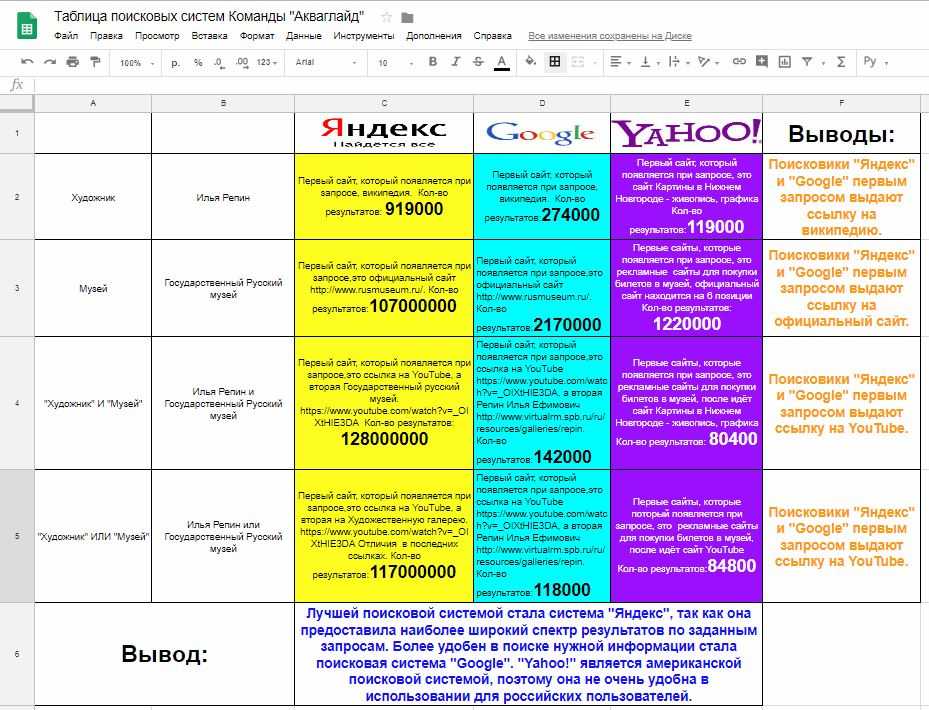 , 15:54 | Время чтения: 4 минуты
, 15:54 | Время чтения: 4 минуты
Бывший сотрудник якобы слил репозиторий исходных кодов Яндекса, часть которого содержала более 1900 факторов, используемых поисковыми системами для ранжирования сайтов в результатах поиска.
Почему это нас волнует. Эта утечка выявила 1922 фактора ранжирования, которые Яндекс использовал в своем алгоритме поиска, по крайней мере, по состоянию на июль 2022 года. Пожалуй, Мартин Макдональд лучше всех выразился сегодня в Твиттере: «Взлом Яндекса, вероятно, самое интересное, что произошло в SEO за последние годы. ”
Яндекс это не Гугл. Если вы планируете прочитать полный список факторов ранжирования Яндекса, помните, что Яндекс — это не Google. Если вы видите фактор ранжирования, указанный Яндексом, это не значит, что Google придает этому сигналу такой же вес. На самом деле Google не может использовать все 1,9Перечислены 22 фактора. На самом деле, многие факторы в этой утечке устарели или не используются.
Тем не менее, многие из этих факторов ранжирования могут быть очень похожи на сигналы, которые Google использует для поиска. Таким образом, просмотр этого документа может дать некоторые полезные сведения, которые помогут вам лучше понять, как поисковые системы, такие как Google, работают с технологической точки зрения.
Общая картина. Код появился в виде торрента на популярном хакерском форуме, как сообщает Bleeping Computer:
… Лидер опубликовал магнитную ссылку, которая, по его утверждению, является «источниками git Яндекса», состоящей из 44,7 ГБ файлов, украденных у компании в июле 2022 года. Эти репозитории кода предположительно содержат весь исходный код компании, помимо правил защиты от спама.
Яндекс называет это утечкой. Поскольку код появился на популярном хакерском форуме, сначала подумали, что Яндекс взломали. Яндекс опроверг это и предоставил следующее заявление:
.«Яндекс не был взломан. Наша служба безопасности обнаружила фрагменты кода из внутреннего репозитория в открытом доступе, но содержимое отличается от текущей версии репозитория, используемого в сервисах Яндекса.
Репозиторий — это инструмент для хранения кода и работы с ним. Таким образом код используется внутри большинства компаний.
Репозитории нужны для работы с кодом и не предназначены для хранения персональных данных пользователей. Мы проводим внутреннее расследование причин публикации фрагментов исходного кода, но не видим никакой угрозы для пользовательских данных или производительности платформы».
Копай глубже. Вы можете найти больше информации об утечке на Techmeme.
Список факторов ранжирования Яндекса. Макдональд поделился полным списком из 1922 факторов здесь, в Школе веб-маркетинга. Я настоятельно рекомендую скачать его, так как я полностью ожидаю, что Яндекс попытается вычистить эту информацию из Интернета.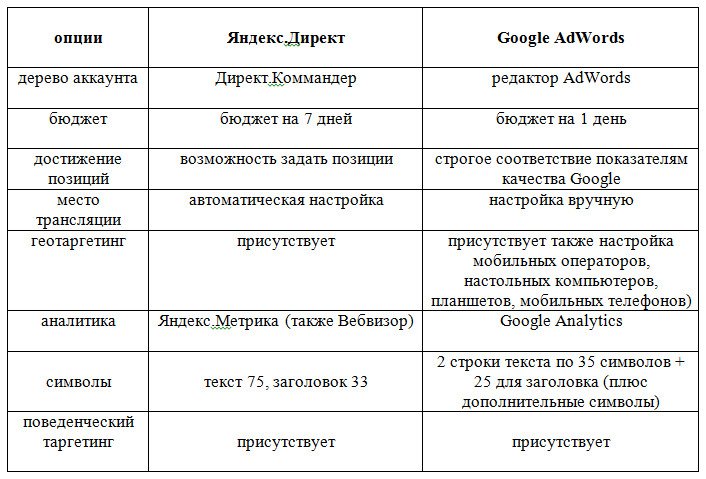 (Примечание редактора: в более ранней версии этой статьи мы ссылались на переведенную версию в Dropbox, но эта ссылка быстро исчезла.)
(Примечание редактора: в более ранней версии этой статьи мы ссылались на переведенную версию в Dropbox, но эта ссылка быстро исчезла.)
Ранний анализ факторов ранжирования. Алекс Буракс создал две темы в Твиттере — первую и вторую — анализируя различные факторы ранжирования. Здесь есть еще одна интересная ветка в Твиттере от Майкла Кинга.
Дэн Тейлор также делится некоторыми выводами из статьи «Утечка данных Яндекса: что мы узнали об алгоритмах поиска в поисковых новостях России».
Многие факторы ранжирования Яндекса — это то, что вы ожидаете увидеть:
- PageRank и множество факторов, связанных со ссылками (например, возраст, релевантность и т. д.).
- Релевантность текста.
- Содержание возраста и свежести.
- Сигналы поведения конечного пользователя.
- Надежность хоста.
- Некоторые сайты получают предпочтение (например, Википедия).
Некоторые факторы ранжирования вызывают удивление у SEO-специалистов: количество уникальных посетителей, процент органического трафика и средний рейтинг домена по запросам.